« Salut ! J’utilise actuellement un Pixel 4 et je vais bientôt passer à un iPhone 17. Quelle serait la façon la plus simple de migrer vers iOS tout en conservant tous mes contacts ? J’ai entendu dire par des amis qu’il est impossible de conserver ses contacts Android lors d’un passage à un iPhone. »
- Tiré de Reddit
Si vous passez d'un téléphone Android à un iPhone 17 et souhaitez transférer vos contacts sur votre nouvel appareil, ce guide vous aidera en vous proposant 5 méthodes fiables et les étapes à suivre. Vous pouvez notamment suivre l'une des méthodes ci-dessous pour transférer vos contacts d'Android vers iPhone 17 sans problème.
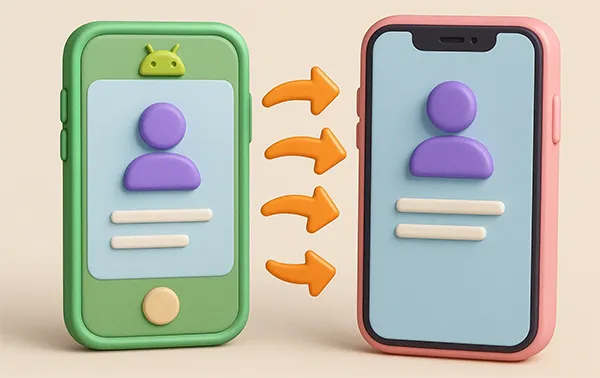
- Partie 1 : Comment transférer des contacts d’Android vers iPhone 17 via Migrer vers iOS (lors de la configuration)
- Partie 2 : Comment importer des contacts d’Android vers iPhone via iReaShare Phone Transfer
- Partie 3 : Comment transférer mes contacts d’Android vers iPhone via une carte SIM
- Partie 4 : Comment transférer des numéros de téléphone d’Android vers iPhone via un compte Google
- Partie 5 : Comment transférer ses contacts d’Android vers iPhone 17/Air à l’aide d’un fichier VCF
- Partie 6 : Questions et réponses sur le transfert des contacts d’Android vers iPhone
Voici un aperçu rapide des avantages et des inconvénients de ces méthodes :
| Méthode | Avantages | Inconvénients |
|---|---|---|
| Utilisation de l'application Move to iOS | 1. Méthode officielle d'Apple. 2. Transfère les contacts et autres données (messages, photos, calendrier) en une seule opération. 3. Gratuit et sans fil. 4. Préserve l'intégrité des données sur toutes les plateformes. |
1. Nécessite une réinitialisation de l'iPhone (paramètres d'usine) si déjà configuré. 2. Peut être lent ou peu fiable si la connexion Wi-Fi est mauvaise. 3. Doit être utilisé lors de la configuration initiale de l'iPhone. |
| Transfert téléphonique via iReaShare | 1. Permet de transférer les contacts et autres données une fois la configuration de l'iPhone terminée. 2. Prend en charge le transfert direct et à haut débit via câble USB. 3. Transfère les coordonnées complètes. 4. Migration de données multiplateforme pour les appareils Android et iOS. |
1. L'essai gratuit ne permet de transférer que 10 contacts. 2. Nécessite un ordinateur pour installer le programme. |
| Utilisation de la carte SIM | 1. Aucun Wi-Fi ni ordinateur requis. 2. Simple et direct pour les numéros de téléphone de base. 3. Utile pour transférer les contacts un par un si nécessaire. |
1. Ne transfère que les informations de base (nom et numéro de téléphone principal) ; perd les adresses e-mail, adresses postales, photos, etc. 2. La capacité de stockage de la carte SIM est très limitée (par exemple, ~250 contacts). 3. La taille de la carte SIM doit être compatible avec les deux téléphones. |
| Utilisation d'un compte Google | 1. Rapide, gratuit et entièrement sans fil. 2. Transfère les coordonnées complètes. 3. Les contacts sont sauvegardés dans le cloud et se synchronisent automatiquement avec les futurs appareils. 4. Peut être utilisé une fois la configuration de l'iPhone terminée. |
1. Nécessite que les contacts soient sauvegardés sur Google (et non sur un stockage local). 2. Nécessite de se connecter à un compte non Apple sur l'iPhone. 3. Les problèmes de synchronisation peuvent entraîner des doublons s'ils ne sont pas gérés correctement. |
| Utilisation d'un fichier VCF | 1. Format de fichier standardisé (.vcf) compatible avec toutes les plateformes. 2. Transfère les coordonnées complètes (y compris les photos/notes). 3. Peut être effectué manuellement par e-mail ou via le cloud - idéal pour un transfert sélectif. |
1. Processus en plusieurs étapes (exportation, transfert de fichier, importation). 2. Implique la manipulation manuelle d'un fichier, ce qui peut être déroutant pour certains utilisateurs. 3. La taille des fichiers peut être importante pour des milliers de contacts avec photos. |
Partie 1 : Comment transférer des contacts d’Android vers iPhone 17 via Migrer vers iOS (lors de la configuration)
L'application Migrer vers iOS est la solution officielle d'Apple pour transférer des données depuis Android et constitue la méthode la plus simple, à condition que votre iPhone 17 soit encore en phase de configuration initiale. Si vous avez déjà configuré votre nouvel iPhone, vous pouvez le réinitialiser au préalable.
Pour transférer des contacts d'Android vers iPhone 17 via Migrer vers iOS :
-
Commencez la configuration de votre nouvel iPhone 17 jusqu'à atteindre l'écran « Transférer vos applications et vos données ». Choisissez ensuite « Depuis Android ».

-
Sur votre téléphone Android, téléchargez et ouvrez l'application Move to iOS depuis le Google Play Store. Appuyez sur « Continuer » sur les deux appareils.
-
Sur votre iPhone, un code à dix ou six chiffres s'affiche. Saisissez ce code sur votre appareil Android. Ce dernier se connectera alors à un réseau Wi-Fi temporaire créé par votre iPhone. Appuyez sur « Se connecter » pour continuer.
-
Sur l'écran « Transfert de données » de votre appareil Android, sélectionnez « Contacts » puis appuyez sur « Continuer ». Attendez ensuite que la barre de transfert soit pleine sur les deux appareils.
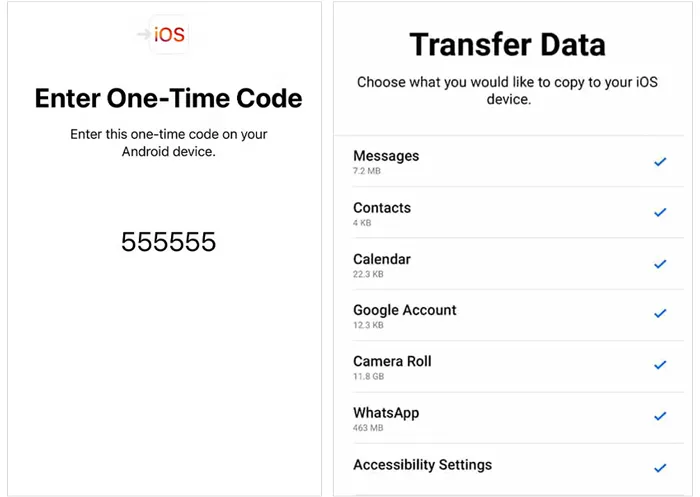
Partie 2 : Comment importer des contacts d’Android vers iPhone via iReaShare Phone Transfer (après la configuration)
Si votre iPhone 17 est déjà configuré et que vous ne souhaitez pas l'effacer, iReaShare Phone Transfer vous permet de transférer facilement vos contacts. Cette application peut copier vos contacts Android vers votre iPhone 17 Pro Max/17 Pro/17/Air ou d'autres modèles via USB. Les contacts transférés ne remplaceront pas ceux déjà présents sur votre appareil cible.
Principales caractéristiques du transfert de téléphone iReaShare :
* Transférez facilement vos contacts d'Android vers iPhone via USB.
* Copier des documents tels que des fichiers EPUB et PDF d'Android vers iPhone.
* Prend également en charge le transfert de données entre appareils iOS , iOS et Android, et Android et Android.
* Vous permet de sélectionner les types de données avant de commencer le transfert.
* Compatible avec la plupart des appareils Android et iOS, tels que les iPhone série 17 , iPhone 16/15/14/13/12/11/X/8/7, iPad Pro, iPad mini, iPad Air, Xiaomi, OPPO, Vivo, OnePlus, Motorola, Honor, Tecno, Infinix, ZTE, etc.
* Compatible avec Android 6.0 ou version ultérieure et iOS 5.0 ou version ultérieure, y compris Android 16 et iOS 26.
Téléchargez iReaShare Phone Transfer.
Télécharger pour Win Télécharger pour Mac
Voici comment copier des contacts d'Android vers iPhone via ce programme :
-
Installez le logiciel iReaShare Phone Transfer sur votre PC ou Mac. Connectez ensuite votre téléphone Android et votre iPhone à l'ordinateur à l'aide de leurs câbles USB.
-
Ouvrez l'application, cliquez sur « Faire confiance » sur l'iPhone et activez le débogage USB sur Android. L'application reconnaîtra rapidement les deux appareils. Assurez-vous ensuite que votre iPhone est bien l'appareil de destination . Si ce n'est pas le cas, cliquez sur « Inverser ».

-
Sélectionnez l'option « Contacts », puis cliquez sur « Démarrer la copie » pour commencer le transfert de vos contacts Android vers l'iPhone.

Vous pouvez également visionner le tutoriel vidéo pour transférer vos contacts :
Partie 3 : Comment transférer mes contacts d’Android vers iPhone via une carte SIM
Transférer des contacts via une carte SIM est une méthode ancienne, mais efficace si vous n'avez besoin de transférer que les noms et numéros de téléphone de base, et si vos contacts sont enregistrés sur votre carte SIM ou peuvent y être exportés. Notez que cette méthode ne fonctionne pas avec une eSIM.
Pour importer des contacts d'Android vers iPhone via la carte SIM :
-
Sur votre téléphone Android, ouvrez l'application Contacts , trouvez l'option « Gérer les contacts » > « Importer/Exporter » > « Exporter les contacts », sélectionnez votre carte SIM et appuyez sur « Exporter ».
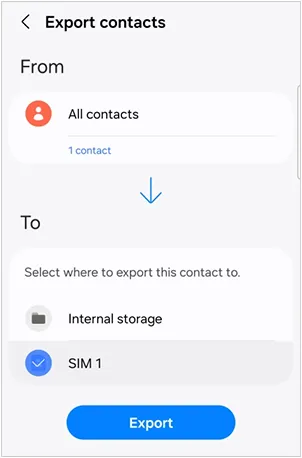
-
Une fois cela fait, retirez soigneusement la carte SIM de votre téléphone Android et insérez-la dans le tiroir SIM de votre iPhone 17.
-
Sur votre iPhone 17, accédez à Réglages > Contacts > Importer les contacts SIM . L'iPhone lira les contacts enregistrés sur la carte SIM et les importera dans la mémoire de votre téléphone.

Partie 4 : Comment transférer des numéros de téléphone d’Android vers iPhone via un compte Google
Vous pouvez utiliser votre compte Google pour synchroniser vos numéros de téléphone sur votre téléphone Android, puis ajouter ce même compte à votre iPhone pour y synchroniser vos contacts. Cette méthode fonctionnera parfaitement tant que vos appareils sont connectés à un réseau mobile ou Wi-Fi stable.
Voici les étapes :
-
Sur votre téléphone Android, assurez-vous que tous vos contacts sont synchronisés avec votre compte Google. Accédez à Paramètres > « Comptes » > « Google » et ajoutez votre compte Google. Cliquez ensuite sur le compte et activez l'option « Contacts ».

-
Sur votre iPhone 17, accédez à Réglages > « Contacts » > « Comptes » > « Ajouter un compte ». Choisissez Google et connectez-vous avec les mêmes identifiants de compte Google que ceux utilisés sur votre téléphone Android.
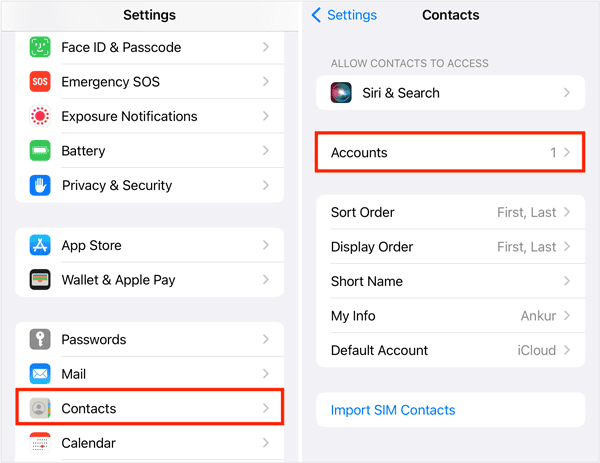
-
Assurez-vous que l'option « Contacts » est activée pour ce compte Google. Vos contacts seront automatiquement synchronisés avec l'application Contacts de votre iPhone.
Partie 5 : Comment transférer ses contacts d’Android vers iPhone 17/Air à l’aide d’un fichier VCF
Si vous préférez un transfert manuel par fichier, vous pouvez exporter vos contacts depuis Android au format VCF (Virtual Contact File) et l'importer sur votre iPhone. Cette méthode est idéale pour transférer des données de contacts complexes sans passer par la synchronisation cloud.
Pour partager des contacts d'Android vers iPhone 17 via VCF :
-
Ouvrez l'application Contacts sur votre appareil Android, cliquez sur l'icône « Menu », puis choisissez « Gérer les contacts » > « Exporter les contacts ». Enregistrez ensuite vos contacts Android au format VCF.
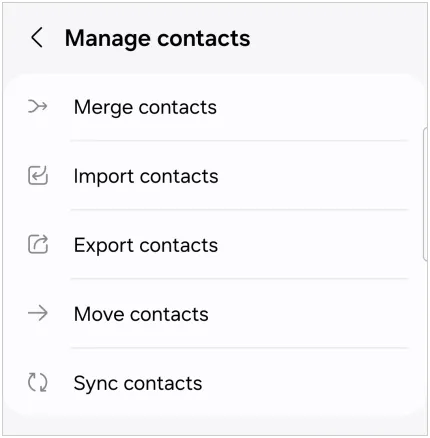
-
Envoyez le fichier VCF avec votre application de messagerie et votre compte de messagerie.
-
Connectez-vous à ce même compte de messagerie sur votre iPhone et ouvrez « Boîte de réception ». Accédez ensuite à l’e-mail et appuyez sur le fichier VCF. Suivez les instructions à l’écran pour importer les contacts sur votre iPhone.
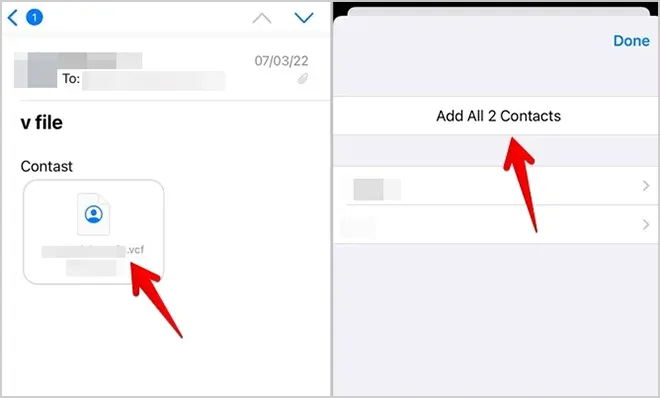
Partie 6 : Questions et réponses sur le transfert des contacts d’Android vers iPhone
Q1 : Puis-je transférer mes contacts de mon téléphone Android vers mon iPhone 17 via Bluetooth ?
En règle générale, non, il n'est pas possible de transférer des contacts entre un appareil Android et un iPhone via Bluetooth . Cependant, si vous possédez un Google Pixel 10 Pro Fold/10 Pro XL/10 Pro/10, vous pouvez envoyer vos contacts depuis votre Pixel grâce à Quick Share, puis les recevoir sur votre iPhone via AirDrop.
Q2 : Comment puis-je résoudre le problème des contacts manquants après le transfert d’Android vers iPhone ?
Si certains contacts n'ont pas été transférés, vérifiez :
- Vérifiez si votre compte Google est correctement synchronisé avec votre iPhone.
- Si vos contacts sont stockés sur différents comptes (par exemple, Google, iCloud, etc.), assurez-vous que la synchronisation des contacts est activée pour tous les comptes dans les réglages de votre iPhone.
- Assurez-vous d'avoir suivi scrupuleusement toutes les étapes du transfert et que les données sont synchronisées depuis Android.
Q3 : Comment gérer les doublons après le transfert des contacts ?
Des doublons peuvent apparaître après un transfert de contacts, surtout si vous utilisez plusieurs comptes (Google, iCloud, etc.). Pour gérer les doublons :
- Utilisez iCloud pour fusionner ou supprimer les contacts en double (vous pouvez également utiliser des applications comme Cleaner pour iPhone pour vous aider).
- Si vous utilisez Google, Google Contacts intègre un gestionnaire de contacts en double.
- Supprimez manuellement les doublons sur votre iPhone via l'application Contacts.
Conclusion
Grâce à ces 5 méthodes pratiques, vous pouvez désormais transférer facilement vos contacts d'Android vers iPhone pendant ou après la configuration. Si vous souhaitez transférer plusieurs contacts immédiatement après la configuration, iReaShare Phone Transfer est la solution idéale. Ce logiciel permet de transférer tous vos contacts en une seule fois, y compris les numéros de téléphone, les noms, les groupes, les adresses e-mail, etc.
L'essentiel est de choisir la méthode qui correspond le mieux à votre configuration actuelle et à votre aisance avec les services cloud ou les outils tiers. Profitez bien de votre nouvel iPhone !
Télécharger pour Win Télécharger pour Mac
Articles connexes
Comment transférer facilement ses contacts d'un iPhone à un autre ?
Comment synchroniser facilement ses contacts de Mac vers iPhone (Guide le plus récent)
Comment sauvegarder facilement ses contacts sur un appareil Android (5 méthodes efficaces)
Réparé : Photos disparues de l'iPhone grâce à Reliable Solutions





























































